Mnoho uživatelů se ptá, jak zadat nastavení routeru Wi-Fi. Toto je opravdu velmi populární téma, o kterém jsem napsal více než jeden článek. Mnoho, pro zadání nastavení jejich routeru, jednoduše zadejte adresu 192.168.1.1 nebo 192.168.0.1 do prohlížeče a nepřecházejte na ovládací panel svého routeru, ale na stránku. Tam, kde vidí mnoho webů, se již pokoušejí přihlásit ke svému routeru podle pokynů.
Rozhodl jsem se připravit podrobný článek, ve kterém vám řeknu, jak připojit vše, jak zjistit adresu pro zadání nastavení routeru, jaké jsou tyto adresy 192.168.0.1 a 192.168.1.1, kde je zadat, a jak přejít na stránku s nastavením routeru obecně.
Pokud jste si právě zakoupili router (nebo modem) a chcete jej nakonfigurovat, něco se pokazilo, internet přestal fungovat, nastavení zmizelo, chcete změnit některé parametry (název sítě Wi-Fi, heslo atd.) , musíte otevřít nastavení a tam můžete udělat vše. To je to, co budeme v tomto článku zvažovat. Již jsem připravil podrobné články pro různé výrobce routerů: Tp-Link, D-Link, Asus, Tenda, ZyXEL, Linksys, a dokonce existuje obecný článek o přihlášení do webového rozhraní routeru. A v tomto článku chci mluvit podrobněji o adresách, přes které máte přístup na stránku s nastavením routeru nebo modemu.
192.168.1.1 a 192.168.0.1 - jaké jsou tyto adresy a jak je používat
Směrovač (nebo modem) je zařízení, které má svůj vlastní malý operační systém (software). Je zřejmé, že tato zařízení mají mnoho nastavení. Pokud nenastavíte jemné parametry, nebude internet fungovat, nebude k dispozici žádné heslo pro Wi-Fi atd. Proto má každý router nastavení. Tato nastavení jsou otevřena prostřednictvím prohlížeče na konkrétní adrese. Můžeme říci, že se jedná o takovou stránku nebo web s nastavením síťového zařízení.
Na všechna směrovače lze zpravidla přistupovat k nastavení pomocí adresy IP 192.168.1.1 nebo 192.168.0.1 . Mnoho výrobců také používá adresy jako my.keenetic.net pro přístup k webovému rozhraní. Ale i v těchto případech můžete použít adresy z čísel, o kterých jsem psal výše.
Výrobci síťových zařízení v sadě na disku velmi často poskytují speciální programy, pomocí kterých můžete konfigurovat a měnit nastavení routeru. Například společnost Linksys se zaměřuje na tento způsob konfigurace. Zdá se mi, že je lepší dělat vše prostřednictvím prohlížeče, aby nedošlo k záměně. To je pochopitelnější.
V každém případě můžete otevřít nastavení svého zařízení jednoduše zadáním adresy 192.168.0.1 nebo 192.168.1.1 do libovolného prohlížeče. S připojeným routerem. Nyní se na to podíváme podrobněji.
Jak najít IP adresu routeru?
Všechno je velmi jednoduché. Téměř na všech zařízeních je adresa pro přístup k ovládacímu panelu a standardní uživatelské jméno a heslo uvedeny ve spodní části samotného zařízení. Zde například na zařízeních Tp-Link. IP adresa, kterou je třeba zadat v prohlížeči, je http://192.168.1.1 (existuje několik modelů s adresou http://192.168.0.1). Uživatelské jméno a heslo jsou admin a admin.
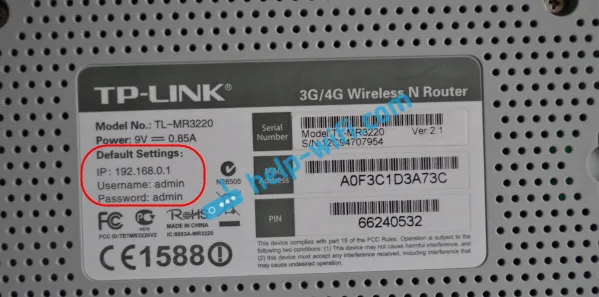
Zde je příklad na D-Link:

Ale na routeru ZyXEL je adresa http://my.keenetic.net. Nastavení se však otevře bez problémů na 192.168.1.1.

Tyto informace jsou k dispozici na každém zařízení. Nebo v pokynech.
Otevřete stránku s nastavením routeru prostřednictvím prohlížeče
1 Nejprve je třeba k routeru připojit počítač (ze kterého chcete konfigurovat). Lze jej připojit pomocí síťového kabelu (který by měl být součástí soupravy) nebo prostřednictvím Wi-Fi. Připojení pomocí kabelu LAN je velmi snadné. Jeden konec síťové karty počítače nebo notebooku a druhý konec konektoru LAN na routeru.

Pokud se chcete připojit přes Wi-Fi, stačí se připojit k síti. Pokud je router nový, bude mít síť standardní název a pravděpodobně nebude obsahovat heslo. Pokud je router nový a síť je uzavřena, měl by být ve spodní části zařízení uveden standardní kód PIN. Můžete také sledovat tento článek.
Po navázání připojení může být stav připojení „Omezený“ nebo „Žádný přístup k internetu“ - to je normální, router dosud není nakonfigurován a není k dispozici připojení k internetu. Můžete přejít do nastavení.
2 Otevřete libovolný prohlížeč (Opera, Chrome, Internet Explorer, Microsoft Edge) a v řádku, kde musíte zadat adresu webu, zadejte nebo zkopírujte adresu IP směrovače. Toto je http://192.168.0.1 nebo http://192.168.1.1 (můžete psát bez http: //). A přejděte na tuto adresu stisknutím klávesy Enter.
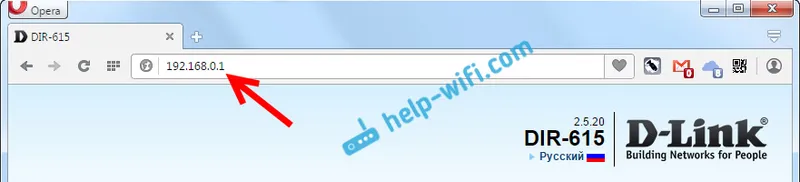
Nebo pro další příklad jdeme na adresu 192.168.1.1 (například Asus):
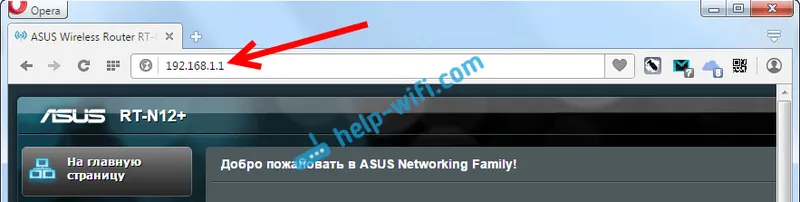
3 Pro přístup k nastavení by se měla zobrazit žádost o přihlášení a heslo. Obvykle se jedná o správce a správce. Nebo musí být pole hesla prázdné. Tato informace je uvedena na samotném routeru, kde je IP adresa. Pokud jste již toto uživatelské jméno a heslo změnili, musíte zadat své vlastní. Pokud jste je zapomněli, budete pravděpodobně muset provést tovární reset.
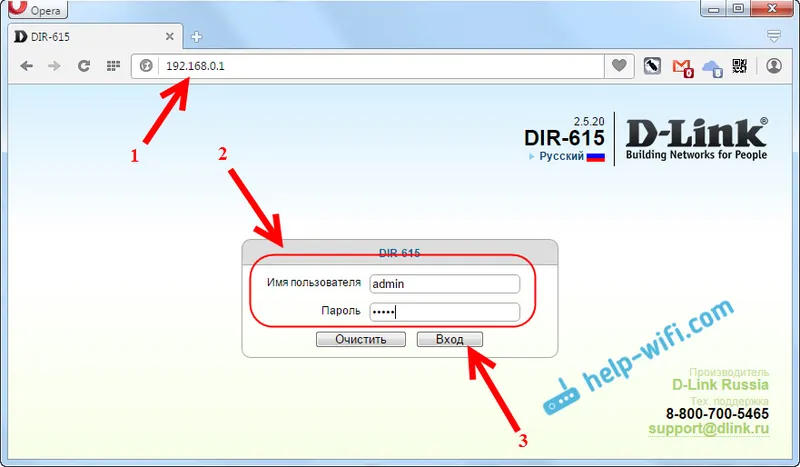
Samotné okno autorizace se může mírně lišit. Vše záleží na výrobci routeru a prohlížeče. Pokud zadáte vše správně, otevře se stránka s nastavením. Které také vypadají jinak na různých zařízeních.
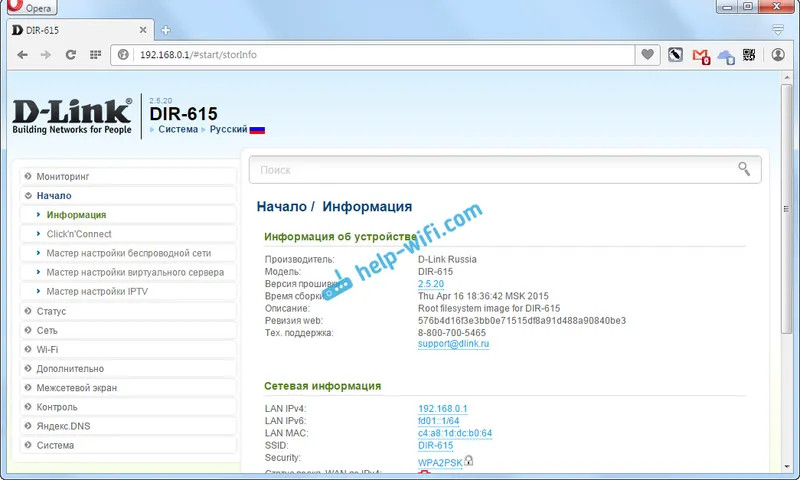
Nyní můžete vše přizpůsobit, změnit některé parametry atd. Pokud něco, podívejte se do pokynů na našem webu. Nebo se zeptejte v komentářích.
Pokud nemůžete zadat nastavení routeru nebo modemu (stránka nastavení se neotevře, heslo se nevejde atd.), Pak si přečtěte článek Co dělat, pokud nezadáte nastavení routeru na 192.168.0.1 nebo 192.168.1.1?
V něm jsem shromáždil nejoblíbenější možné problémy a řešení.
Doufám, že tento článek vám pomůže otevřít stránku nastavení routeru bez jakýchkoli problémů. Můžeš dělat všechno sám, nic není těžké. Pokud něco nefunguje - zeptejte se v komentářích.


